Windows에서 Windows 업데이트 오류 0x80242008을 수정하는 방법은 무엇입니까?
그래서 평소대로 Windows를 업데이트하려고 하는데 프로세스가 특정 지점에서 멈추고 0x80242008 오류가 발생합니다. 이 문제를 어떻게 해결하나요?
Windows 업데이트의 오류 0x80242008과 같은 일부 오류로 인해 사용자가 특정 유형의 보안 위험에 노출되는 중요한 업데이트를 다운로드하거나 설치하지 못하게 됩니다. 일반적으로 시스템 파일 손상, 업데이트 서비스 구성 잘못, 타사 프로그램 충돌, 네트워크 연결 상태 불량으로 인해 발생합니다.
먼저 이 오류를 해결하려면 내장된 Windows 업데이트 문제 해결사를 실행해야 합니다. 이렇게 하면 오류 0x80242008을 포함하여 업데이트 오류를 일으키는 많은 일반적인 문제를 자동으로 감지하고 수정합니다. 모든 Windows 업데이트 서비스가 실행 중인지 확인하는 것도 좋습니다. 이러한 서비스를 비활성화하거나 잘못 구성하면 업데이트 설치가 차단됩니다.
이 문제의 또 다른 가장 빈번한 원인은 손상된 시스템 파일입니다. SFC와 배포 이미징 서비스 및 관리 도구를 통해 결합된 검사를 실행하면 시스템 무결성을 복구하여 오류 0x80242008을 유발한 모든 비밀 문제를 해결할 수 있습니다. 클린 부팅을 수행하면 업데이트 프로세스를 방해할 수 있는 타사 소프트웨어의 간섭도 제거됩니다.
오류가 지속되면 바이러스 백신 소프트웨어를 일시적으로 비활성화하면 보안 프로그램과 Windows 업데이트 간의 충돌을 배제하는 데 도움이 될 수 있습니다. 업데이트가 성공하려면 안정적인 인터넷 연결도 중요하므로 네트워크가 제대로 작동하는지 확인하세요.
위의 방법으로 오류 0x80242008을 수정하지 못한 사용자의 경우 Microsoft 업데이트 카탈로그에서 문제가 있는 업데이트를 다운로드하고 설치하면 오류를 유발하는 시스템 수준 제한을 우회하여 솔루션을 직접 제공할 수 있습니다.
보다 자동적이고 심층적인 솔루션을 원한다면 FortectMac Washing Machine X9 수리 도구를 사용하는 것이 좋습니다. 이 유틸리티는 Windows 시스템에서 숨겨진 항목을 찾아 수정하도록 설계되었으며 오류 0x80242008과 같은 지속적인 문제에 대한 매우 쉬운 솔루션이 될 수 있습니다. 이렇게 하면 시스템이 문제 없이 업데이트를 다시 설치합니다.
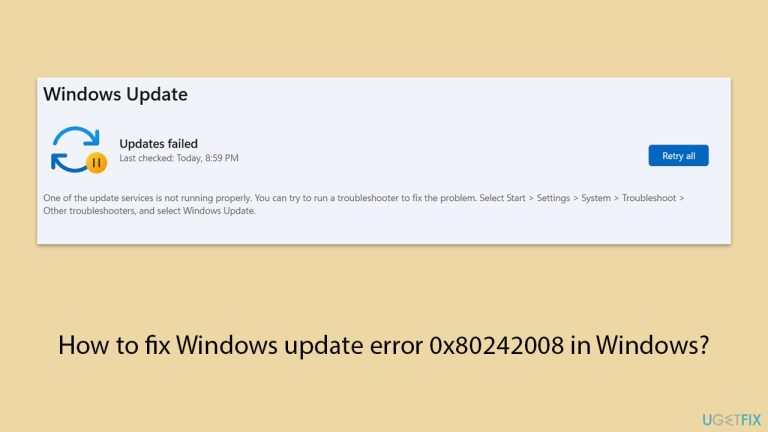
수정 1. Windows 업데이트 문제 해결사 실행
이 기본 제공 도구는 일반적인 업데이트 문제를 자동으로 감지하고 해결합니다. 오류 0x80242008을 해결하는 빠르고 간단한 방법입니다.
- Windows 검색에 문제 해결을 입력하고 Enter 를 누르세요.
- 선택 추가 문제 해결사/기타 문제 해결사.
- 목록에서 Windows Update를 찾아문제 해결사 실행/실행을 선택하세요.
- 스캔이 완료될 때까지 기다리세요. 잠재적인 원인이 제공되므로 수정 작업을 진행할 수 있습니다.
- 제안 사항이 없을 경우 아래 해결 방법을 진행하세요.

수정 2. Windows 업데이트 서비스 확인
해당 서비스가 실행 중인지, 자동 시작 옵션이 설정되어 있는지 확인하세요.
- Windows 검색에 서비스를 입력하고 Enter 를 누르세요.
- 아래로 스크롤하여 Windows 업데이트를 찾으세요.
- 이미 실행 중인 경우 마우스 오른쪽 버튼을 클릭하고 다시 시작 을 선택하세요.
- 서비스가 실행되고 있지 않으면 서비스를 두 번 클릭하고 시작 유형 드롭다운 메뉴에서 자동을 선택하세요.
- 시작, 적용, 확인 을 차례로 클릭합니다.
- BITS(Background Intelligent Transfer Service) 및 암호화 서비스 에 대해 이 과정을 반복합니다.

수정 3. 시스템 파일 복구
손상된 파일은 업데이트 오류를 일으키는 경우가 많습니다. 다음과 같이 복구할 수 있습니다.
- Windows 검색에 cmd를 입력하세요.
- 명령 프롬프트를 마우스 오른쪽 버튼으로 클릭하고 관리자 권한으로 실행 을 선택합니다.
- 사용자 계정 컨트롤시스템 변경을 허용할지 묻는 메시지가 표시됩니다. 예 를 클릭하세요.
- 명령 프롬프트 창에 다음 명령을 붙여넣고 Enter:
sfc /scannow 를 누르세요.
- 검사가 완료되면 다음 명령을 사용하고 각 명령 다음에 Enter를 누르세요.
Dism /Online /Cleanup-Image /CheckHealth
디즘/온라인/정리-이미지 /ScanHealth
Dism /Online /Cleanup-Image /RestoreHealth - 시스템을 다시 시작하세요.

수정 4. 클린 부팅 수행
클린 부팅은 업데이트를 차단할 수 있는 타사 프로그램의 간섭을 제거합니다.
- Windows 검색에 msconfig를 입력하고 Enter를 눌러 시스템 구성 창을 엽니다.
- 서비스 탭을 클릭하고 모든 Microsoft 서비스 숨기기 상자를 선택하세요.
- 모두 비활성화를 클릭하여 Microsoft 이외의 서비스를 비활성화한 다음 시작 탭 을 클릭합니다.
- 작업 관리자를 열고 모든 시작 항목을 비활성화한 다음 작업 관리자를 닫습니다.
- 부팅 탭으로 이동하여 안전 부팅옵션을 선택하세요.
- 시스템 구성 창에서 확인을 클릭하고 컴퓨터를 다시 시작하세요.
- '모든 작업 표시줄에 작업 표시줄 버튼 표시' 설정이 올바르게 작동하면 타사 소프트웨어가 문제를 일으키는 것입니다. 어떤 앱인지 확인하려면 서비스의 절반을 활성화하고 PC를 재부팅하여 문제가 여전히 있는지 확인하세요. 범인을 찾을 때까지 이 과정을 반복하세요.
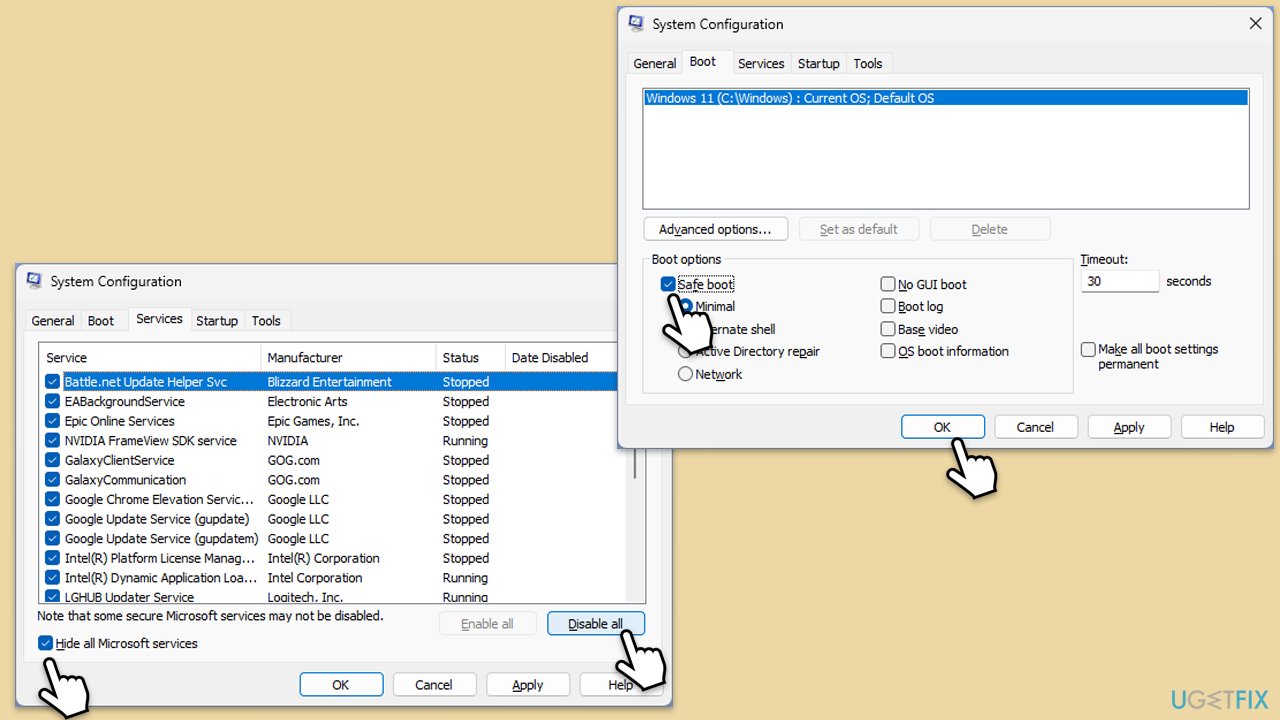
수정 5. Windows 업데이트 구성 요소 재설정
- 관리자 권한으로 명령 프롬프트를 엽니다.
- 다음 명령을 한 번에 하나씩 실행하고 각 명령을 실행할 때마다 Enter를 눌러 Windows 업데이트 관련 서비스를 중지합니다.
net stop wuauserv
넷스톱 cryptSvc
net stop 비트
net stop msiserver - 다음 명령을 실행하여 SoftwareDistribution 및 Catroot2 폴더의 이름을 바꿉니다.
ren C:WindowsSoftwareDistribution SoftwareDistribution.old
ren C:WindowsSystem32catroot2 Catroot2.old
참고: Windows 설치가 C 드라이브에 없는 경우 "C"를 적절한 드라이브 문자로 바꾸세요. - 다음 명령을 실행하여 Windows 업데이트 관련 서비스를 다시 시작합니다.
net start wuauserv
net start cryptSvc
넷 스타트 비트
net start msiserver - 컴퓨터를 다시 시작하세요.
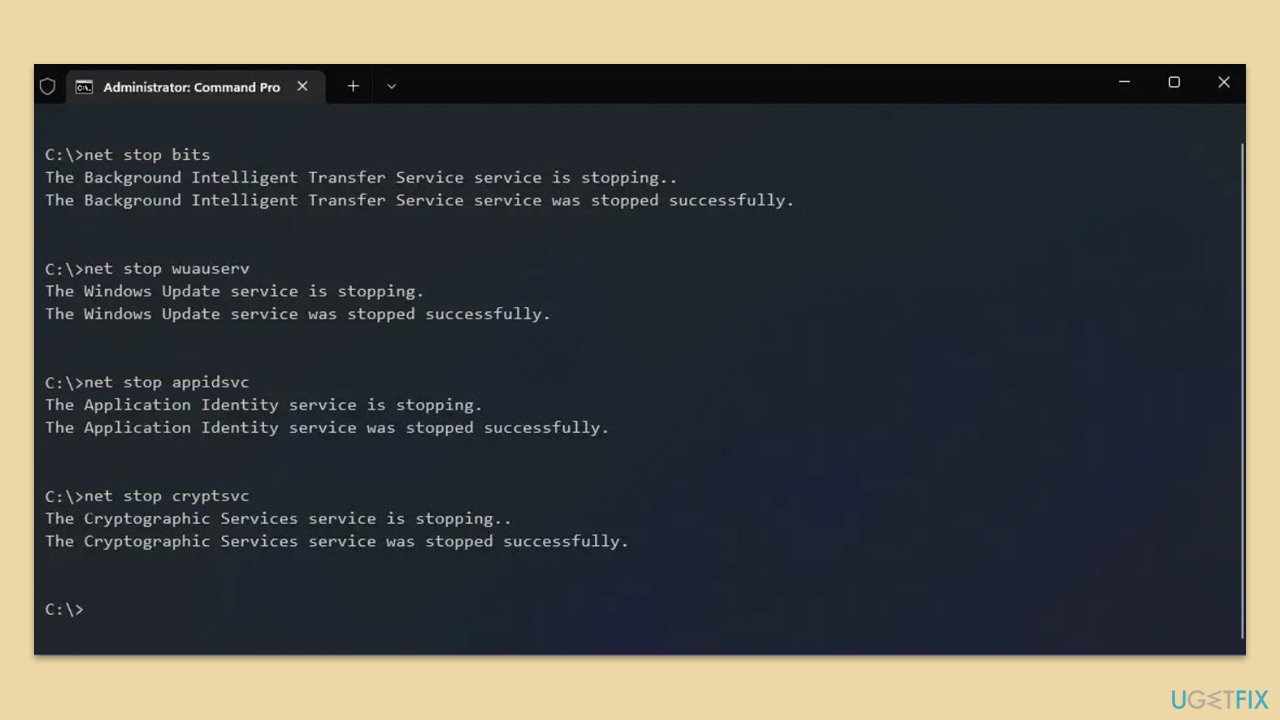
수정 6. 업데이트 수동 설치
Microsoft 업데이트 카탈로그에서 직접 업데이트를 다운로드하고 설치하면 시스템 수준 오류를 우회할 수 있습니다.
- Windows 검색에 업데이트를 입력하고 Enter 를 누르세요.
- 업데이트 기록 보기 를 클릭하세요.
- 여기에 오류 코드 0x80242008로 인해 설치에 실패한 KB 번호를 적어두세요.
- 공식 Microsoft 업데이트 카탈로그 웹사이트로 이동하세요.
- 검색창에KB 번호를 입력하고 Enter를 누르거나 검색 을 클릭하세요.
- 업데이트에는 다양한 버전이 있습니다. PC 사양 및 Windows 버전과 일치하는 버전을 찾아야 합니다(가정 사용자의 경우 Windows 서버 버전을 무시). .
- 시작을 마우스 오른쪽 버튼으로 클릭하고 시스템 을 선택합니다.
- 기기 사양에서 시스템 유형 섹션을 확인하세요. 64비트 또는 32비트여야 합니다.
- Windows 사양까지 아래로 스크롤하여 버전 섹션을 확인하세요.
- 이 모든 정보를 바탕으로 귀하의 기기에 맞는 버전을 선택하세요.
- Microsoft Update 카탈로그로 돌아가서 적절한 버전을 다운로드하여 설치하세요.
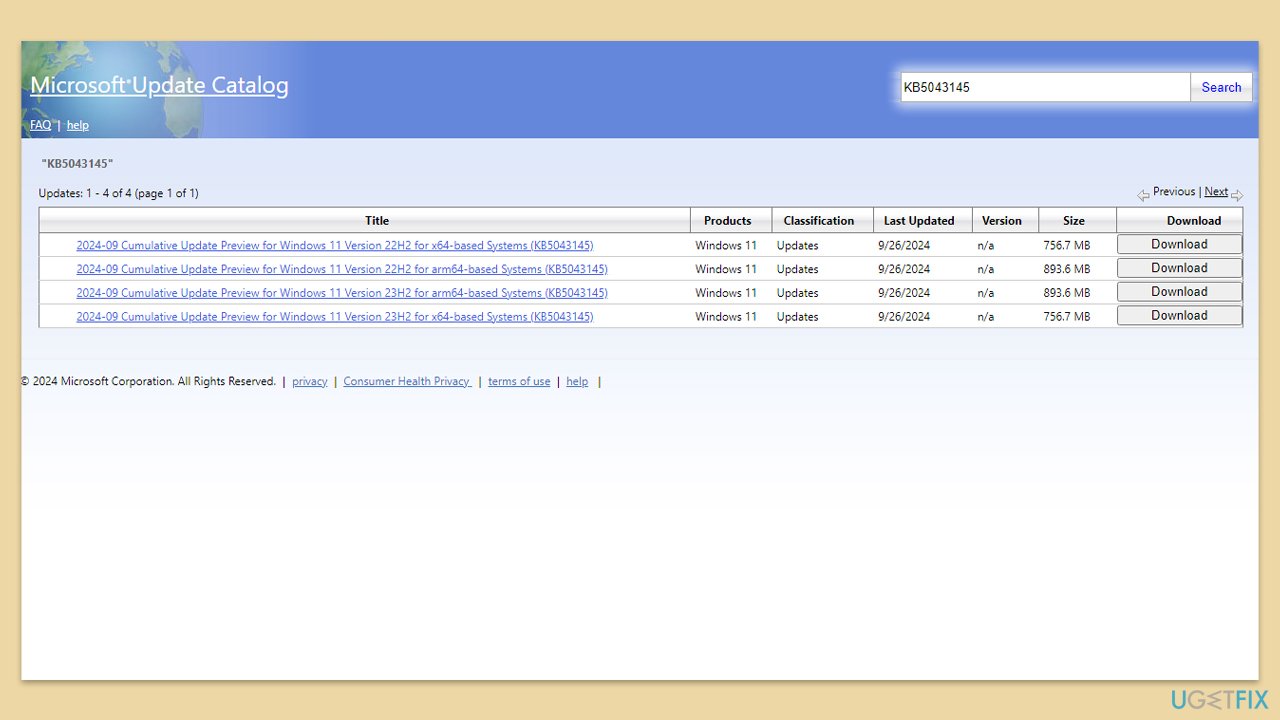
수정 7. 미디어 생성 도구 사용
- Microsoft 공식 홈페이지를 방문하여 Windows 10 설치 미디어(Windows 11 버전)를 다운로드하세요.
- 설치 프로그램을 두 번 클릭하고 UAC가 나타나면 예를 선택하세요.
- 약관에 동의합니다.
- 지금 이 PC 업그레이드를 선택하고 다음 을 클릭하세요.
- Windows에서 필요한 파일 다운로드를 시작합니다.
- 약관에 다시 한 번 동의하고 다음 을 클릭하세요.
- 설치하기 전에 선택 사항에 만족하는지 확인하세요. 그렇지 않으면 보관할 항목 변경 옵션을 클릭할 수 있습니다.
- 마지막으로 설치를 클릭하여 업그레이드 프로세스를 시작하세요.
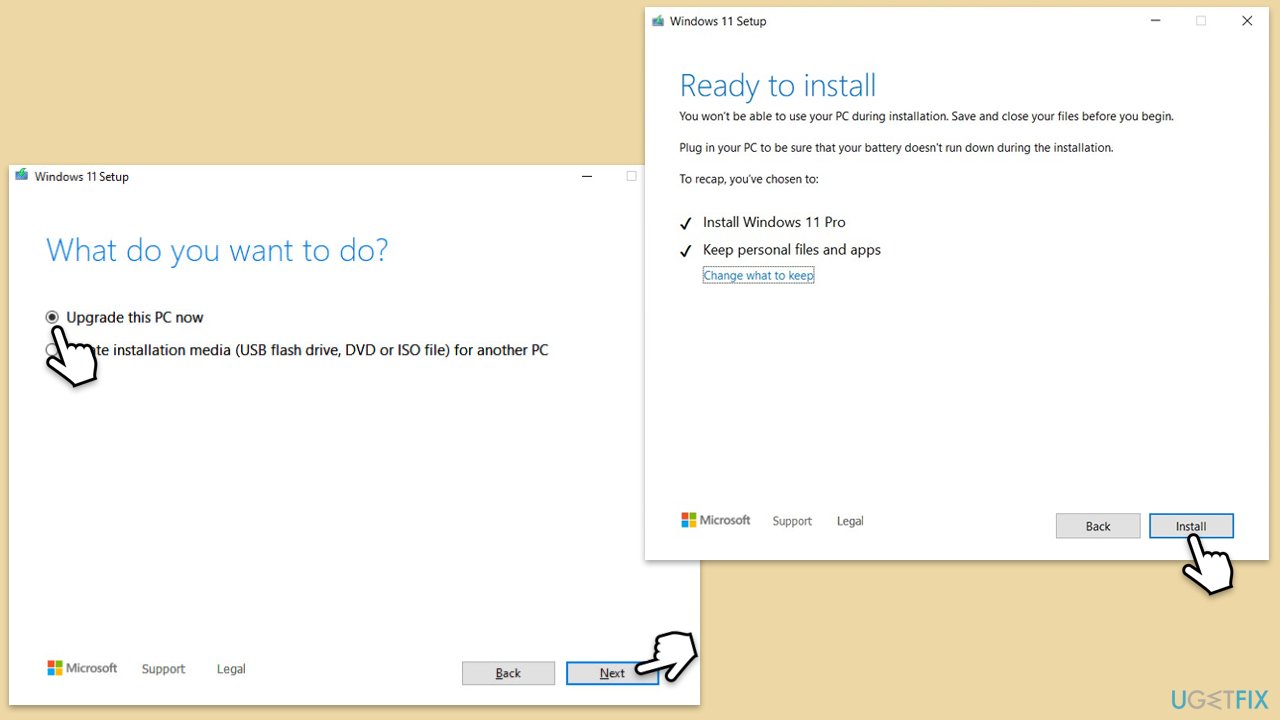
위 내용은 Windows에서 Windows 업데이트 오류 0x80242008을 수정하는 방법은 무엇입니까?의 상세 내용입니다. 자세한 내용은 PHP 중국어 웹사이트의 기타 관련 기사를 참조하세요!

핫 AI 도구

Undresser.AI Undress
사실적인 누드 사진을 만들기 위한 AI 기반 앱

AI Clothes Remover
사진에서 옷을 제거하는 온라인 AI 도구입니다.

Undress AI Tool
무료로 이미지를 벗다

Clothoff.io
AI 옷 제거제

Video Face Swap
완전히 무료인 AI 얼굴 교환 도구를 사용하여 모든 비디오의 얼굴을 쉽게 바꾸세요!

인기 기사

뜨거운 도구

메모장++7.3.1
사용하기 쉬운 무료 코드 편집기

SublimeText3 중국어 버전
중국어 버전, 사용하기 매우 쉽습니다.

스튜디오 13.0.1 보내기
강력한 PHP 통합 개발 환경

드림위버 CS6
시각적 웹 개발 도구

SublimeText3 Mac 버전
신 수준의 코드 편집 소프트웨어(SublimeText3)

뜨거운 주제
 7885
7885
 15
15
 1649
1649
 14
14
 1410
1410
 52
52
 1301
1301
 25
25
 1246
1246
 29
29
 Windows 11 KB5054979의 새로운 기능 및 업데이트 문제를 해결하는 방법
Apr 03, 2025 pm 06:01 PM
Windows 11 KB5054979의 새로운 기능 및 업데이트 문제를 해결하는 방법
Apr 03, 2025 pm 06:01 PM
Windows 11 KB5054979 업데이트 : 설치 안내서 및 문제 해결 Windows 11 24H2 버전의 경우 Microsoft는 몇 가지 개선 사항 및 버그 수정이 포함 된 누적 업데이트 KB5054979를 출시했습니다. 이 기사에서는이 업데이트를 설치하는 방법을 안내하고 설치 실패에 대한 솔루션을 제공합니다. Windows 11 24H2 KB5054979 정보 KB5054979는 2025 년 3 월 27 일에 출시되었으며 Windows 11 24H2 버전에 대한 보안 업데이트입니다. 3.5 및 4.8.1. 이 업데이트는 보안을 향상시킵니다
 KB5055523을 수정하는 방법 Windows 11에 설치되지 않습니까?
Apr 10, 2025 pm 12:02 PM
KB5055523을 수정하는 방법 Windows 11에 설치되지 않습니까?
Apr 10, 2025 pm 12:02 PM
KB50555523 업데이트는 2025 년 4 월 8 일 Microsoft가 월간 패치 화요일 사이클의 일부로 OFFE의 일부로 발표 한 Windows 11 버전 24H2의 누적 업데이트입니다.
 KB5055518을 수정하는 방법 Windows 10에 설치되지 않습니까?
Apr 10, 2025 pm 12:01 PM
KB5055518을 수정하는 방법 Windows 10에 설치되지 않습니까?
Apr 10, 2025 pm 12:01 PM
Windows 업데이트 실패는 드문 일이 아니며 대부분의 사용자는 시스템과 어려움을 겪어야하며 시스템이 중요한 패치를 설치하지 못하면 대부분 좌절 해집니다.
 KB5055612 수정 방법 Windows 10에 설치되지 않습니까?
Apr 15, 2025 pm 10:00 PM
KB5055612 수정 방법 Windows 10에 설치되지 않습니까?
Apr 15, 2025 pm 10:00 PM
Windows 업데이트는 운영 체제를 안정적이고 안전하며 새로운 소프트웨어 또는 하드웨어와 호환하는 데 중요한 부분입니다. 그들은 정기적으로 발행됩니다. b
 KB5055528을 수정하는 방법 Windows 11에 설치되지 않습니까?
Apr 10, 2025 pm 12:00 PM
KB5055528을 수정하는 방법 Windows 11에 설치되지 않습니까?
Apr 10, 2025 pm 12:00 PM
Windows 업데이트는 시스템을 최신 상태로 유지하고 안전하며 효율적으로 유지하는 데 필수적이며 Windows 11 US의 보안 패치, 버그 수정 및 새로운 기능을 추가합니다.
 Windows 11 KB5055528 : 새로운 기능 및 설치에 실패하면 어떻게해야합니다.
Apr 16, 2025 pm 08:09 PM
Windows 11 KB5055528 : 새로운 기능 및 설치에 실패하면 어떻게해야합니다.
Apr 16, 2025 pm 08:09 PM
Windows 11 KB5055528 (2025 년 4 월 8 일에 출시) 자세한 설명 및 문제 해결 업데이트 Windows 11 23H2 사용자의 경우 Microsoft는 2025 년 4 월 8 일에 KB5055528 업데이트를 출시했습니다.이 기사에서는이 업데이트 개선 사항을 설명하고 설치 실패에 대한 솔루션을 제공합니다. KB5055528 업데이트 컨텐츠 : 이 업데이트는 Windows 11 23H2 사용자에게 많은 개선 사항과 새로운 기능을 제공합니다. 파일 탐색기 : 개선 된 텍스트 스케일링 및 파일 열기/저장 대화 상자 및 복사 대화 상자에 대한 접근성 향상. 설정 페이지 : 프로세서, 메모리, 스토리지 및 G를 신속하게 볼 수 있도록 "상단 카드"기능이 추가되었습니다.
 이 모듈 수정은 LSA로로드되는 것이 차단됩니다
Apr 02, 2025 pm 08:01 PM
이 모듈 수정은 LSA로로드되는 것이 차단됩니다
Apr 02, 2025 pm 08:01 PM
Windows 11 24H2를 업그레이드 한 후 "이 모듈은 로컬 보안 기관 (MDNSNSP.DLL)에로드하는 것을 방지합니다." 이 기사는 몇 가지 해결책을 제공합니다. LSA (Local Security Agency) 보호는 Windows의 보안 기능으로 Windows에 로그인하는 데 사용되는 자격 증명을 방지하는 데 도움이됩니다. 많은 사용자가 Windows 11 24H2를 새로 설치하고 최신 버전의 iTunes를 설치 한 후 다음 오류 메시지를받습니다. 이 모듈은 지역 보안 당국에로드하는 것을 방지합니다. \ Device \ HarddiskVolume3 \ Program Files \ Bonjour \ Mdnsnsp.dll ~을 위한
 KB5055523이 설치되지 않으면 어떻게됩니까? 다음은 몇 가지 솔루션입니다
Apr 11, 2025 pm 08:01 PM
KB5055523이 설치되지 않으면 어떻게됩니까? 다음은 몇 가지 솔루션입니다
Apr 11, 2025 pm 08:01 PM
Windows 11 KB5055523 업데이트 개선 및 설치 실패 솔루션 이 기사는 Windows 11 KB5055523 누적 업데이트 및 업데이트 설치 실패를 해결하는 다양한 방법에 대한 개선 사항을 도입합니다. KB5055523 업데이트 하이라이트 KB50555523은 4 월 8 일에 출시 된 Windows 11 24H2의 누적 업데이트로 몇 가지 개선 및 혁신이 포함되어 있습니다. AI 향상 : Copilot의 개선 및 기사 요약 및 사진 편집과 같은 스마트 옵션 지원과 같은 AI 기능이 향상되었습니다. 성능 최적화 : 전반적인 성능과 안정성을 향상시키기 위해 다중 시스템 취약점을 수정했습니다. 사용자 경험 수정




